- 系统
- 教程
- 软件
- 安卓
时间:2020-04-01 来源:u小马 访问:次
Win10系统截图快捷键不能用了怎么办?对于追求工作效率的朋友来说,使用截图快捷键显示是最方便的。在Win10操作系统中,除了QQ可以截图外,我们可以通过系统自带的截图工具来截图,非常的方便。但是最近有朋友反映说Win10系统截图快捷键不能用了,遇到了这样的问题该如何解决?接下来小编就来教大家Win10系统截图快捷键不能用的解决方法,希望大家会喜欢。
Win10系统截图快捷键不能用的解决方法:
1.按一下键盘上的微软四色旗,左下角弹出开始菜单。
2.然后找到截图工具,如果找不到,打开所有程序查找。
3.找到截图工具以后,右键截图工具,选择【属性】。
4.在弹出的属性选项卡中选择快捷方式,然后可以看到快捷键那一栏为空。
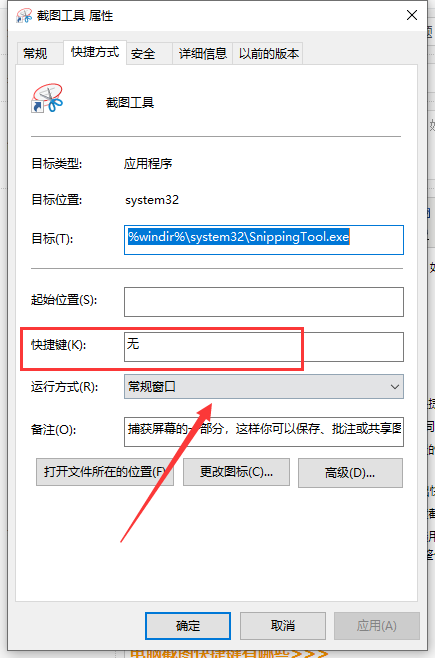
5.为画图定制一个快捷键,比如选择Z打开,实际上会是同时按住【ctrl+alt+J】三个键才能呼出截图工具。下一步很重要。
6.在为系统快捷截图定制快捷键不是随便哪个键都能设置的,要避免同其他软件(尤其是QQ、输入法)的快捷键组合发生冲突。例如,如果选择【ctrl+alt+Z】组合就会跟QQ的快捷键组合发生冲突了,不能正常使用。
7.设置成功以后,直接按住【ctrl+alt+J】即可成功呼出快捷截屏。
8.如果没有快捷截屏弹出的话,请在底部工具栏上找快捷截屏图标,点击一下即可。
9.当然,也可以不设置系统快捷截屏的快捷键,而直接选用QQ快捷截屏,方法是在登陆QQ的情况下按住【ctrl+alt+A】,如果想截出容易关闭的选项卡,请按住【ctrl+alt+shift+A】,然后鼠标打开那个选项卡,松开【shift】,就可以完成整个截屏了。
以上介绍的内容就是关于Win10系统截图快捷键不能用的解决方法,不知道大家学会了没有,如果你也遇到了这样的问题的话可以按照小编的方法自己尝试一下,希望可以帮助大家解决问题,谢谢!!!!想要了解更多的Windows10技巧请关注Win10镜像官网~~~~





